
Używanie iPhone’a jako kamery internetowej na Macu
Funkcja Kamera Continuity pozwala używać iPhone'a jako kamery internetowej lub mikrofonu Maca oraz korzystać z potężnej kamery iPhone'a oraz dodatkowych efektów wideo. Możesz go połączyć bezprzewodowo lub za pomocą kabla USB.
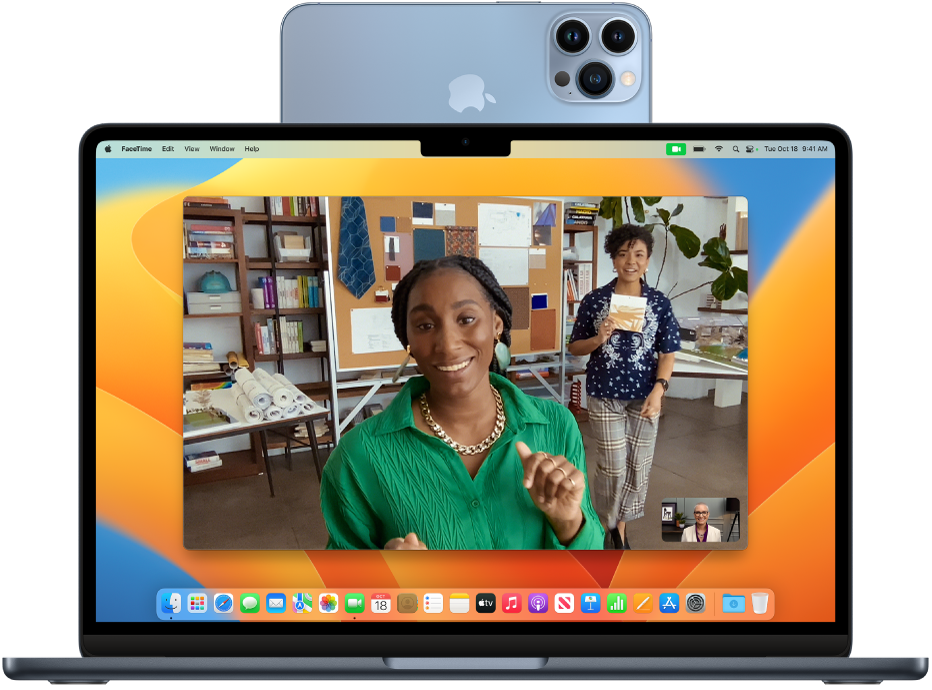
Zanim zaczniesz
Zanim będzie można używać funkcji Kamera Continuity, należy wykonać następujące czynności:
Upewnij się, że na Twoim Macu jest najnowsza wersja systemu macOS Ventura, a na Twoim iPhonie jest najnowsza wersja systemu iOS 16.
Zaloguj się na obu urządzeniach za pomocą tego samego Apple ID.
Włącz funkcje Wi-Fi i Bluetooth na obu urządzeniach.
Upewnij się, że Twoje urządzenia spełniają wymagania. Zapoznaj się z artykułem Wsparcia Apple Wymagania systemowe funkcji integracji na komputerze Mac, telefonie iPhone, iPadzie i zegarku Apple Watch.
Zamocuj iPhone’a. Zapoznaj się z artykułem Wsparcia Apple Kamera Continuity: używaj iPhone’a jako kamery internetowej Maca, aby uzyskać więcej informacji na temat mocowania iPhone’a.
Używanie iPhone’a jako kamery internetowej lub mikrofonu
Otwórz na Macu dowolną aplikację mającą dostęp do kamery lub mikrofonu, taką jak FaceTime lub Photo Booth.
Na pasku menu aplikacji lub w jej ustawieniach wybierz iPhone’a jako kamerę lub mikrofon.
Na iPhonie otworzona zostanie aplikacja Continuity i rozpocznie rejestrowanie dźwięku lub wideo z tylnego aparatu.
Uwaga: Aby użyć iPhone'a jako mikrofonu na Macu bez wbudowanej kamery, iPhone musi być ustawiony poziomo, unieruchomiony oraz zablokowany.
Wykonaj dowolną z następujących czynności:
Wstrzymywanie wideo lub audio: Na iPhonie stuknij w Pauza lub przesuń palcem do góry, aby go odblokować.
Wznawianie wideo lub audio: Na iPhone stuknij we Wznów, lub naciśnij przycisk boczny lub przycisk Sen/Obudź, aby go zablokować.
Wyłączanie używania iPhone’a jako kamery internetowej lub mikrofonu: Na Macu zamknij aplikację.
Usuwanie iPhone’a jako dostępnej opcji: Na iPhonie stuknij w Rozłącz. iPhone zostanie usunięty z listy kamer i mikrofonów w aplikacji, a także z listy urządzeń wejścia dźwięku w ustawieniach dźwięku.
Aby ponownie dodać iPhone’a, podłącz go do Maca przy użyciu przewodu USB.
Jeśli musisz naładować iPhone’a podczas używania funkcji Kamera Continuity, użyj przewodu USB.
Automatyczne przełączanie na aparat iPhone’a
Mac może automatycznie przełączać się na użycie iPhone’a jako kamery w określonych aplikacjach na Macu, takich jak FaceTime oraz Photo Booth. W tym celu iPhone:
musi znajdować się blisko Maca,
musi mieć zablokowany ekran,
musi być w orientacji poziomej,
musi mieć niezasłonięty aparat lub aparaty tylne skierowane w Twoją stronę,
nie może znajdować się w kieszeni ani leżeć na biurku,
nie może się poruszać.
Jeśli Twój iPhone był już używany wcześniej jako kamera internetowa Maca, inne aplikacje na Macu mogą pamiętać go jako preferowaną kamerę.
Konfigurowanie iPhone’a jako mikrofonu domyślnego
Możesz używać iPhone'a jako domyślnego mikrofonu Maca.
Na Macu wybierz polecenie menu Apple

 na pasku bocznym. Konieczne może okazać się przewinięcie w dół.
na pasku bocznym. Konieczne może okazać się przewinięcie w dół.Zaznacz iPhone’a na liście wejściowych urządzeń dźwiękowych.
Na iPhonie otworzona zostanie aplikacja Continuity i rozpocznie rejestrowanie dźwięku.
Włączanie widoku blatu oraz efektów wideo
Gdy używasz iPhone’a jako kamery internetowej Maca, możesz używać centrum sterowania Centrum sterowania, aby dodawać efekty wideo. Na przykład, efekt Widok blatu wyświetla jednocześnie Twoją twarz oraz widok blatu Twojego biurka z góry, a efekt Światło studyjne przyciemnia tło i rozjaśnia Twoją twarz.
Zobacz: Używanie Widoku blatu oraz Używanie efektów wideo.
Jeśli nie widzisz swojego iPhone'a jako opcji kamery lub mikrofonu
Jeśli nie widzisz swojego iPhone'a na liście aparatów lub mikrofonów w aplikacji lub ustawieniach dźwięku, spróbuj poniższych możliwości.
Podłącz do Maca za pomocą przewodu USB i spróbuj ponownie. (Jeśli jest już podłączony, odłącz go i podłącz ponownie.)
Sprawdź poniższe opcje:
iPhone to iPhone XR lub nowszy.
iPhone ma najnowszą wersję systemu iOS 16.
Mac ma najnowszą wersję systemu macOS Ventura.
W panelu Ustawienia > Ogólne > AirPlay i Handoff na iPhonie włączona jest funkcja Kamera Continuity.
iPhone rozpoznaje Maca jako komputer zaufany. Zapoznaj się z artykułem Wsparcia Apple Komunikat „Ufać temu komputerowi?” na telefonie iPhone lub iPadzie.
Na iPhonie i na Macu włączone jest Wi-Fi, Bluetooth oraz uwierzytelnianie dwupoziomowe.
iPhone i Mac są zalogowane na tym samym koncie Apple ID. Funkcja ta nie działa na zarządzanych Apple ID.
iPhone i Mac znajdują się w odległości nie większej niż 9 metrów od siebie.
iPhone nie udostępnia swojego połączenia komórkowego, a Mac nie udostępnia swojego połączenia z Internetem.
Wybrana aplikacja wideo jest uaktualniona do najnowszej wersji.
Uwaga: Jeśli Mac nie ma wbudowanej kamery, iPhone musi spełniać wszystkie warunki automatycznego przełączania na aparat iPhone’a, aby był on widoczny jako kamera.
Kamera Continuity pozwala także skanować dokumenty lub robić zdjęcia pobliskich obiektów, a wykonane skany lub zdjęcia od razu pojawiają się na Macu. Zobacz: Wstawianie zdjęć i skanów przy użyciu funkcji Kamera Continuity.